朝霞・和光・志木・成増近隣にお住いの皆様こんにちは!
iPhone修理ダイワンテレコム朝霞店でございます!
いまや私たちの生活に不可欠となったiPhone!
仕事でもプライベートでも大活躍ですね!
本日は、そんなiPhoneの『設定』についてです!
実はiPhoneには様々な設定があり
それを自分のライフスタイルに合わせて変えていく事で、より快適に使用する事が出来るのです!
設定するだけで生産性がググッと上がり
仕事やプライベートが充実して過ごせる!そんな神設定をランキング形式でご紹介していきます!
第3位 キーボード設定
iPhoneではキーボードの入力の設定を細かく設定する事ができます!
『設定アプリ』をタップし「一般」→「キーボード」を開きます。
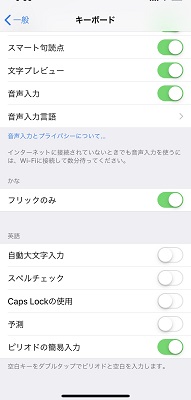
するとこのようにズラっと設定が並んでいるのですが
◆まずは「フリック入力のみ」をONに!
フリック入力とは、ひらがなの「お」を打つ時に「あを5回タップ」するのではなく
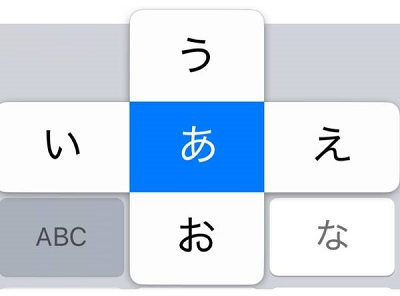
このように、「あ」のキーにタッチすると周囲に「い」「う」「え」「お」と花びら状に出現、打ちたい文字の方向に指をスライドさせる入力方法です。
フリック入力の良さは
同じ文字を続けて入力する時間が最短になる事です!
例えば、「おおきい」と打つ時に1回目のおを打って少し時間がたたないとまた「お」と入力できないですよね!
これがないと言うわけで、ちょっとしたストレスから解放されます!
◆自動修正はOFF
デフォルトだとここはONになっていますが
ONだと造語やIDを入力する時に、勝手に変換されてしまいます!
IDなどはサイトによっては誰も使っていないワードでないと登録できない事も多いですよね!
でも言葉として成立している単語などはもうほとんど登録できないので、どうしても造語になってしまいますよね!
自動修正機能がONだと
合ってるのに!勝手に変えられちゃう。。泣
この悲しみから救われます!
英語メインでiPhoneを使う人はとっても便利なツールだと思いますが
日本語メインで使っている私たちには
あまりいらないどころか余計なお世話をしてくれちゃう機能かもしれません!
◆自動大文字入力もOFF
これも先ほどの自動修正と同じで余計なお世話ツールです(笑)
英字キーボード時にを打った時に自動で先頭が大文字になる機能です。
例えばiPhoneって打っても自動でIPhoneってなってしまいます!
勝手に変えられて赤っ恥かかされます(笑)
※繰り返しますが英語でiPhoneを使う方には素晴らしい機能です!
◆音声もOFF
そもそも、音声入力って使ったことありますか?
私は使ったことはないのですが、間違ってマイクのボタンを押してしまったことは何度もあります!
すると「ピコン!」ってなって早く喋ってーと言わんばかりにもう入力が中断されてしまいます!
コレって意外とあるあるなのではないでしょうか?
なのでこのストレスをなくす為にも、
そもそも使わないのであれば OFFしちゃいましょう!
これらキーボード設定は皆さまの使い方によって色々カスタマイズするのがオススメです!
第2位 ユーザー辞書
ユーザー辞書とは通常の変換で出てこない漢字や言葉をあらかじめ変換の候補として登録できるものです。
例えば!毎回長ったらしい住所を打つのって面倒ですよね!
そこで「じゅ」と打ったら自分の住所が出てくるというような便利なショートカットツールです!
PCでは使う方も多いかと思いますが
意外とスマホはで使ってないという方も多いのでは?
まずは登録方法をご紹介します!
設定→一般→キーボード→ユーザー辞書
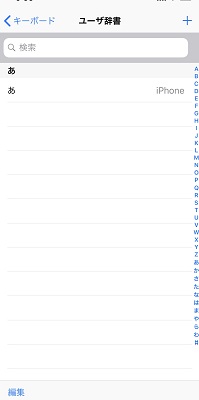
するとこのように登録画面が出てきます!
簡単ですね!
登録をオススメするのが
・名前
・住所
・電話番号
・メールアドレス
これらは入力する機会が多いので登録しておけば今までダラダラと打っていた時間が短縮されます!
第1位 スクリーンタイム
スクリーンタイムとはiPhoneの使用状況(何をどのくらい見てるのか)を確認したり、アプリの使用時間やコンテンツを制限したりすることができる機能です。
このスクリーンタイムでオススメの設定が、
アプリの使用時間を制限する事です!
なぜ制限する設定が1位なの?と思われるかもしれませんが。。
iPhoneは確かに便利でなくてはならないものですが、
ついついSNS、動画、ゲームなどを延々と見てしまっていませんか?
知らないうちに中毒になっていて
iPhoneを見ずにはいられない!そんな状況から抜け出し生産をあげる為に
アプリ使用時間の制限を設定しましょう!
設定→スクリーンタイム→APPの使用時間の制限
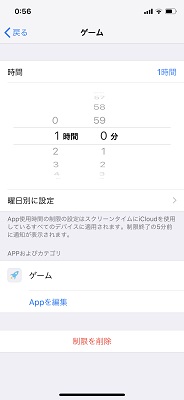
ここでどのアプリか選んで時間を決めるだけ!
ゲームは1日1時間!小さい頃よく言われましたが大人になるとそう言ってくれる人もいないので(泣)
このようにしてセルフコントロールしていきましょう!
あなたの1日はダラダラ何時間もSNSや動画を見るためにあるのではないはず!
まとめ
いかがでしたでしょうか!
知っているものもあれば、意外と知らなかった事もあったのでないでしょうか!
iPhoneの設定を見直して、より仕事でもプライベートでも生産性を上げて
充実した毎日を過ごしましょうー!











